Simple Screen Recorder 패키지를 설치하고 실행했는데 non-X11 윈도우 시스템이라면서 어플리케이션이 정상 작동하지 않을 수 있다는 경고 창을 마주하셨다면 아래 내용이 도움이 될 것입니다.
목차
Simple Screen Recorder 설치
심플 스크린 레코더의 패키지명은 simplescreenrecorder입니다. 아직 설치하지 않으셨다면, 다음 명령어 한 줄이면 레코더를 간단히 설치할 수 있습니다.
sudo apt install simplescreenrecorderSimpleScreenRecorder non-X11 관련 문제 해결
제가 사용하는 Ubuntu 22.04에서는 non-X11 윈도우 시스템이라면서 아래와 같은 안내 메시지가 나옵니다. 무시하고 화면을 녹화해 봤는데, 마우스 포인터만 녹화가 됐습니다.
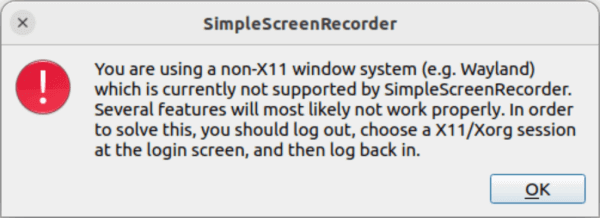
위의 안내 메시지에서는 이용자가 X11 윈도우 시스템을 사용해야 한다고 이야기하고 있습니다. Wayland와 같은 non-X11 윈도우 시스템을 이용하는 경우에는 SimpleScreenRecorder가 제대로 지원하지 않으며, 많은 기능들을 제대로 쓸 수 없다고 합니다. 문제를 해결하기 위해서는 로그아웃하고 X11/Xorg 세션으로 다시 로그인 후 이용하라고 친절히 알려줍니다.
한마디로 지금 우분투 22.04에서 사용하는 Wayland를 이용하지 않도록 해야 화면 녹화를 할 수 있습니다. 그럼 Wayland를 비활성화하여 Simple Screen Recorder를 사용하는 방법을 알아보겠습니다.
Wayland 비활성화 방법
Wayland 관련 설정은 /etc/gdm3/custom.conf 에 있습니다. 해당 파일을 수정하면 됩니다. vi나 nano 등의 편집기를 이용해서 편집합니다.
sudo nano /etc/gdm3/custom.conf아래와 같이 [daemon]에서 #WaylandEnable=false라고 되어 있는 부분의 주석을 풀어줍니다.
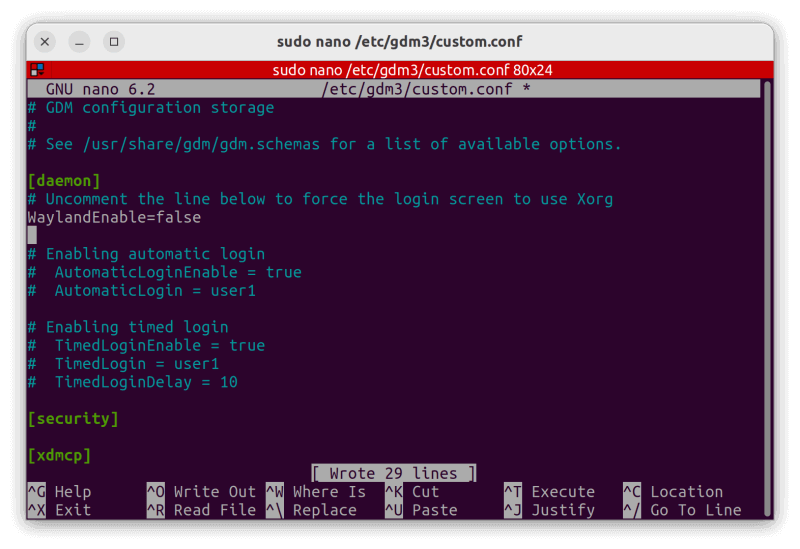
이제 저장하고, 재부팅한 후 Simple Screen Recorder를 이용하시면 됩니다.
화면 녹화용 대체 프로그램
혹시나 싶은 마음에 Wayland에서도 잘 작동하는 화면 녹화 어플리케이션을 찾아보았습니다. 여러가지 어플리케이션들을 설치해 봤는데, Wayland에서 작동하는 제대로 된 어플리케이션을 못 찾았습니다. Kooha, Kazam, RecordMyDesktop 등을 설치해 보았는데 제대로 작동하지 않아서 사용할 수 없었습니다. 고로 화면 녹화가 필요하신 분들은 Wayland를 Disable 하고 이용하시는 편이 정신 건강에 이로우리라 생각합니다. 도움이 되셨길 바랍니다.
참고자료
AskUbuntu에서 Wayland를 Disable 하는 방법에 대한 문답을 참고했습니다.
